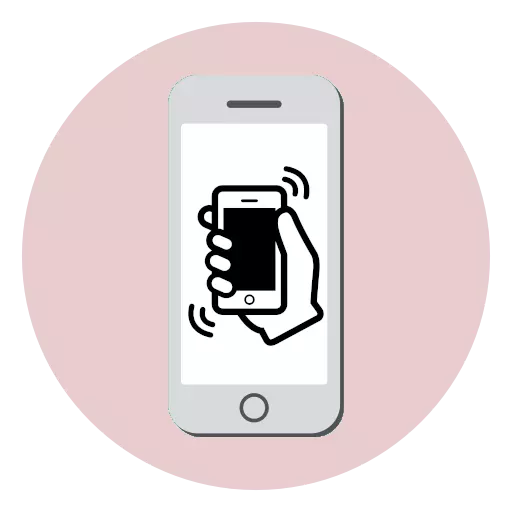
कम्पन संकेत - कुनै पनि फोनको अभिन्न अंग। एक नियमको रूपमा, कम्पन, आगमन आह्वान कल र सूचनाहरू साथै अलार्म संकेतहरू। आज हामी भनिरहेका छौं कि कसरी आईफोनमा कम्पन संकेत बन्द गर्न सक्नुहुन्छ।
आईफोनमा कम्पन बन्द गर्नुहोस्
तपाईं सबै कल र सूचनाहरूको लागि कम्पनशील संकेतको काम निस्क्रिय गर्न सक्नुहुन्छ, चयनित सम्पर्क र अलार्म घडी। थप विकल्पहरू थप विवरणमा विचार गर्नुहोस्।विकल्प 1: सेटिंग्स
सामान्य कम्पन सेटिंग्स जुन सबै आगमन कल र सूचनाहरूमा लागू हुनेछ।
- खुला सेटिंग्स। "ध्वनि" खण्डमा जानुहोस्।
- यदि तपाईं कम्पनलाई हराइरहेको छ भने मात्रै यदि फोन मौन मोडमा छैन भने, "कल गरिएको" प्यारामिटर "कल गर्नुहोस्। कम्पन साइन गर्न, त्यहाँ कुनै र त्यसपछि कुनै आवाज फोनमा बन्द भएको छ, "मौन मोडमा" वस्तुको वरिपरि स्लाइडर सार्नुहोस्। सेटिंग्स विन्डो बन्द गर्नुहोस्।
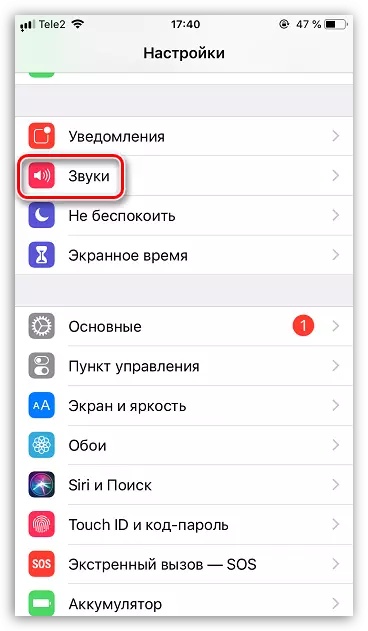
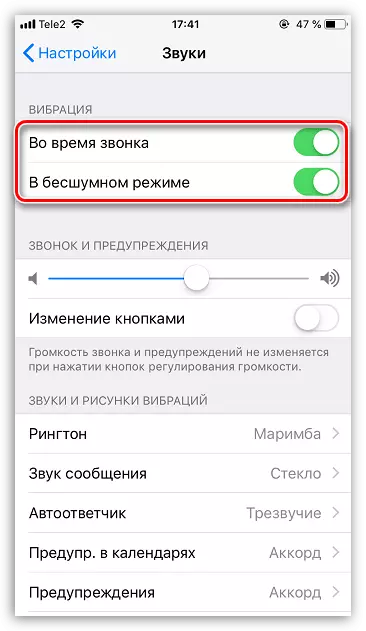
विकल्प 2: सम्पर्क मेनू
कम्पनहरू बन्द गर्नुहोस् तपाईंको फोन बुकबाट केहि सम्पर्कहरूका लागि कम्पन बन्द गर्नुहोस्।
- मानक फोन अनुप्रयोग खोल्नुहोस्। विन्डोमा जुन खुल्छ, सम्पर्क ट्याबमा जानुहोस् र प्रयोगकर्ता चयन गर्नुहोस् जुन अर्को काम प्रदर्शन गरिनेछ।
- माथिल्लो दायाँ कुनामा, "सम्पादन" बटन ट्याप गर्नुहोस्।
- "रिंगटोन" चयन गर्नुहोस्, र त्यसपछि "कम्पन" ओपन खोल्नुहोस्।
- सम्पर्कको लागि कम्पन संकेत असक्षम गर्न, आईटम "चयन गरिएको छैन" -को छेउमा चेकबक्स जाँच गर्न र त्यसपछि फर्कनुहोस्। "समाप्त" बटन थिचेर परिवर्तन बचत गर्नुहोस्।
- यस्तो सेटिंग्स मात्र आगमन कलको लागि मात्र गर्न सकिन्छ, तर सन्देशहरू पनि। यो गर्न, "ध्वनि सन्देश" बटन मा ट्याप गर्नुहोस्। र ठीक उस्तै तरिकामा कम्पन बन्द गर्नुहोस्।
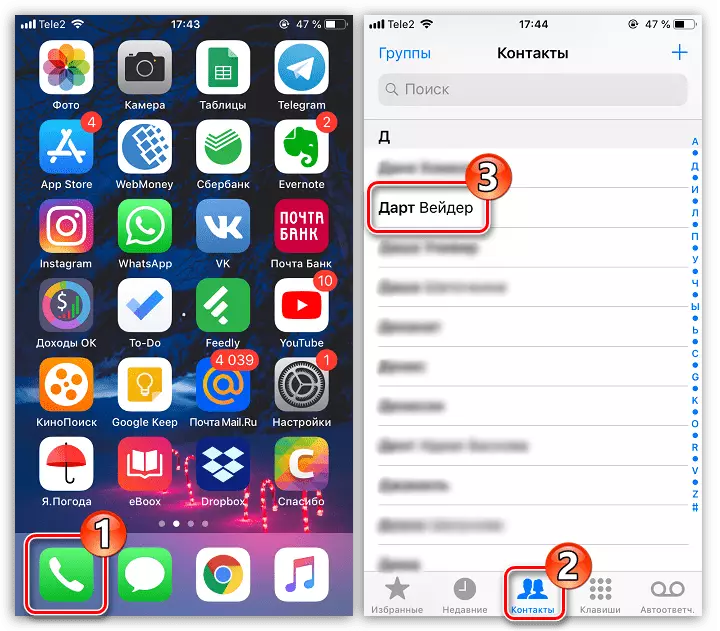

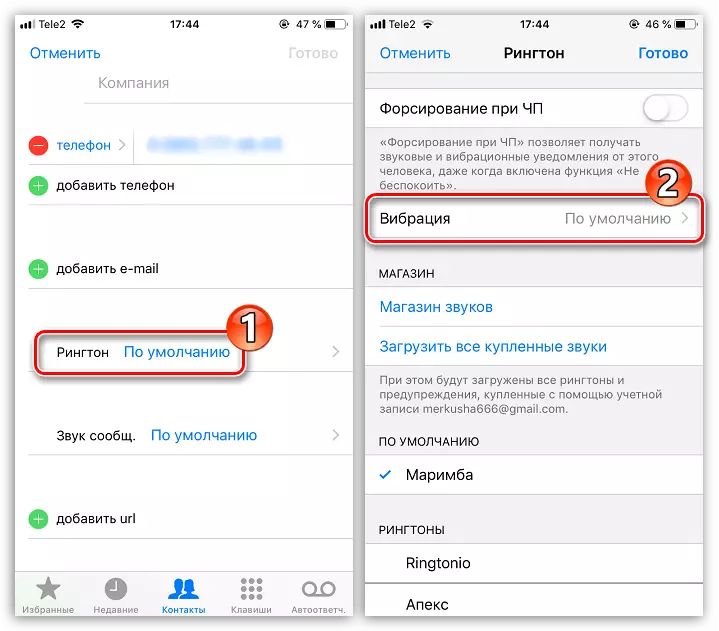
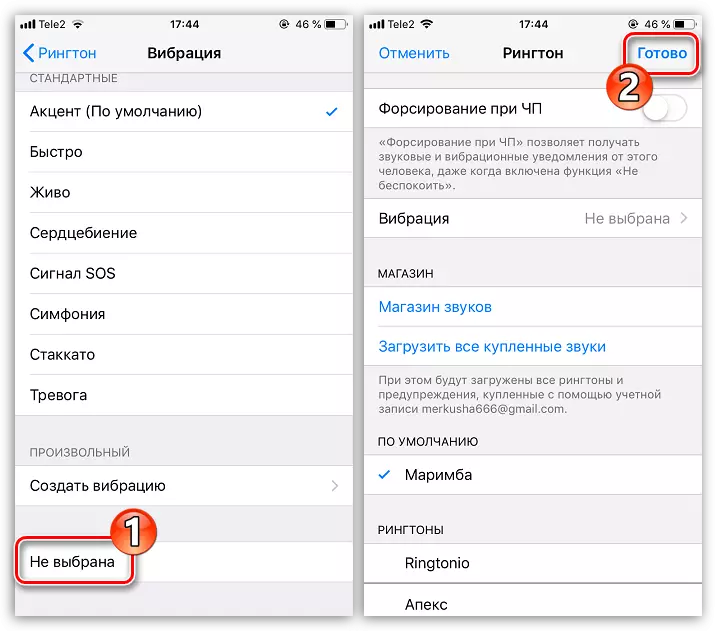
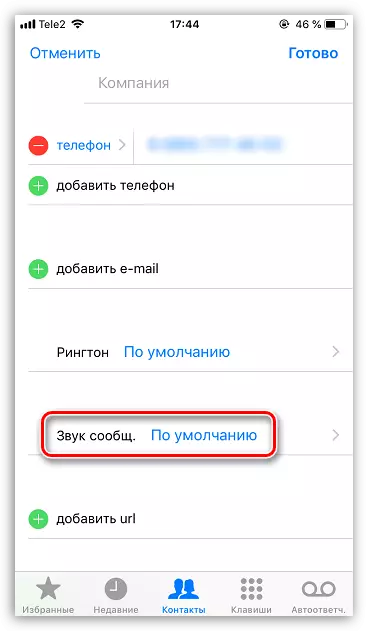
विकल्प :: अलार्म घडी
कहिलेकाँही सान्त्वनासँग ब्यूँझन, कम्पनहरू बन्द गर्न पर्याप्त छ, केवल एक नरम मेलोडी छोड्छ।
- मानक घडी अनुप्रयोग खोल्नुहोस्। विन्डोको फेदमा, "अलार्म घडी" ट्याब चयन गर्नुहोस्, र त्यसपछि प्लस आइकनमा माथिल्लो दायाँ कुनामा ट्याप गर्नुहोस्।
- तपाईंलाई नयाँ अलार्म मेनूमा लगिनेछ। "मेलोडी" बटनमा क्लिक गर्नुहोस्।
- "कम्पन" कम्पन चयन गर्नुहोस्, र त्यसपछि प्यारामिटर नजिकको बाकस जाँच गर्नुहोस् "चयन गरिएको छैन"। अलार्म सम्पादन विन्डोमा फर्कनुहोस्।
- आवश्यक समय सेट गर्नुहोस्। पूरा गर्न, "बचत" बटन ट्याप गर्नुहोस्।
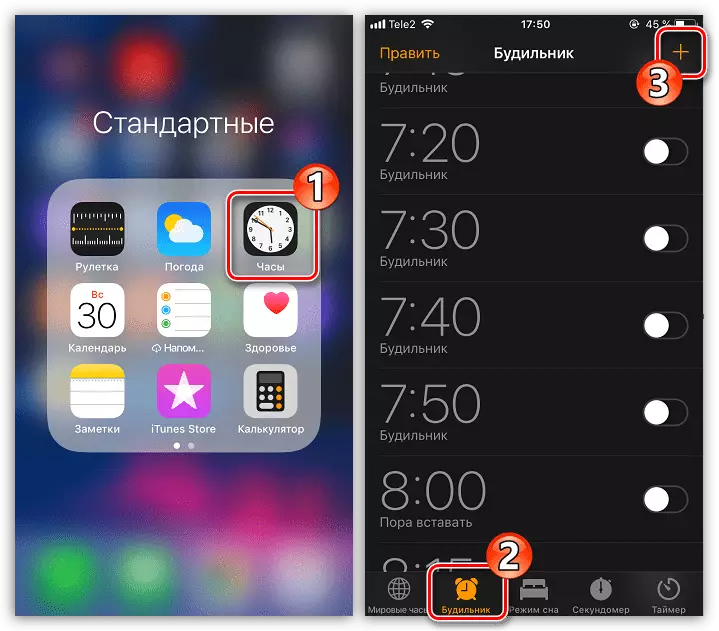
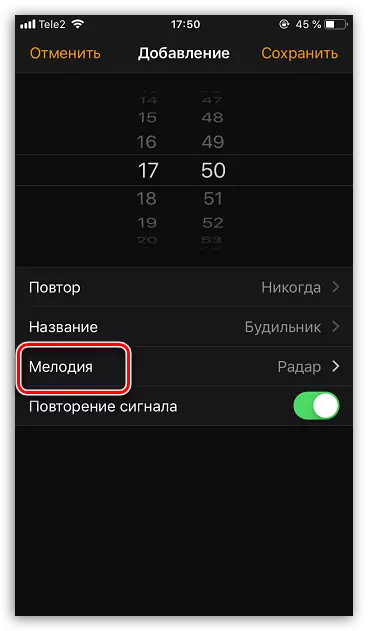
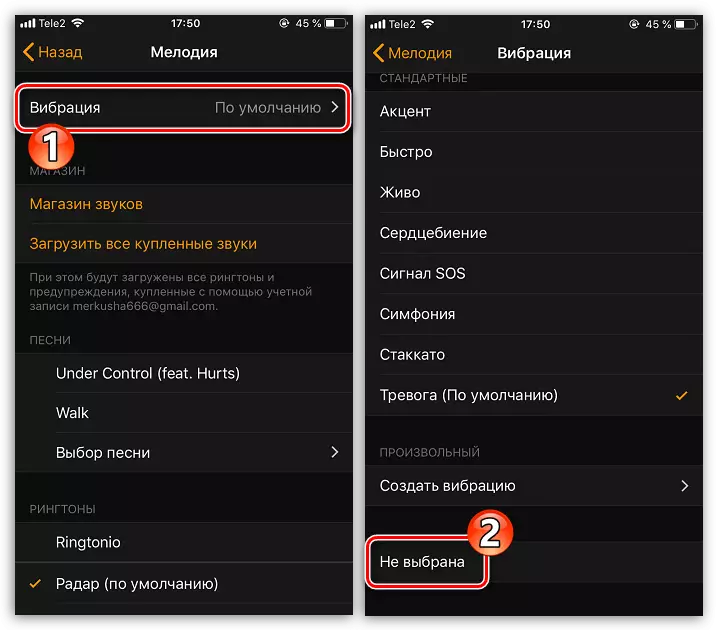
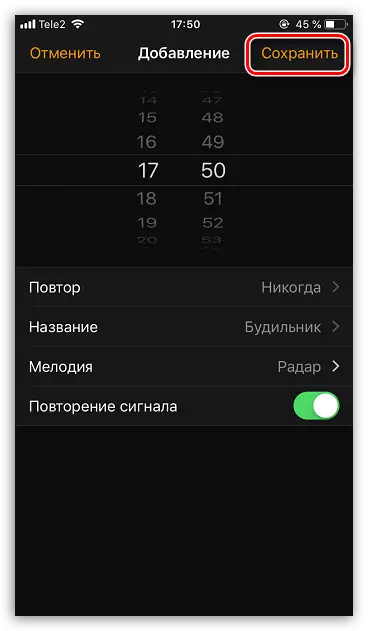
विकल्प :: "अवरोध नगर्नुहोस्" मोड गर्नुहोस्
यदि तपाईंले सूचनाहरूको लागि अस्थायी रूपमा सूचनाहरूको लागि कम्पन संकेतहरू असक्षम पार्नु आवश्यक छ भने, उदाहरणका लागि निन्द्रा अवधिको लागि, त्यसपछि तर्कसंगत "नहुनुहोस्" मोड "मोड प्रयोग गर्नुहोस्।
- नियन्त्रण स्थान प्रदर्शन गर्न तल आफ्नो औंला खर्च गर्नुहोस्।
- एक पटक आइकनमा एक आइकन ट्याप गर्नुहोस्। "अवरोध नगर्नुहोस्" प्रकार्य सक्षम हुनेछ। पछि, यो सम्भव छ यदि तपाईं उही आइकनमा ट्याप गर्नुभयो भने कम्पन फिर्ता गर्न सम्भव छ।
- यसबाहेक, तपाईं यस प्रकार्यको स्वचालित सक्रियता कन्फिगर गर्न सक्नुहुन्छ जुन एक दिइएको अवधिमा अपरेट हुनेछ। यो गर्न, सेटिंग्स खोल्नुहोस् र "अवरोध नगर्नुहोस्" सेक्सन "चयन गर्नुहोस्।
- "अनुसूचित" प्यारामिटर सक्रिय गर्नुहोस्। र तल, जुन समय निर्दिष्ट गर्दछ जुन कार्यलाई खोल्नुपर्दछ र विच्छेदन गरिनु पर्छ।
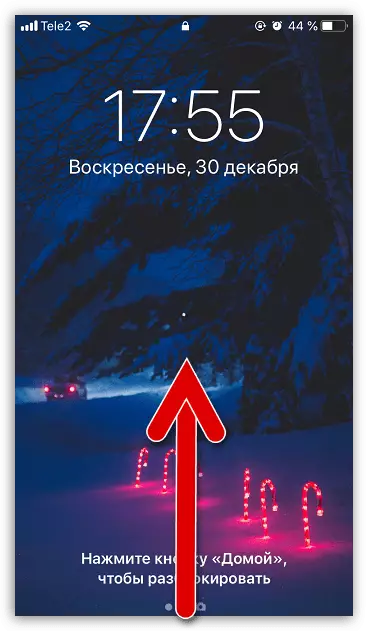
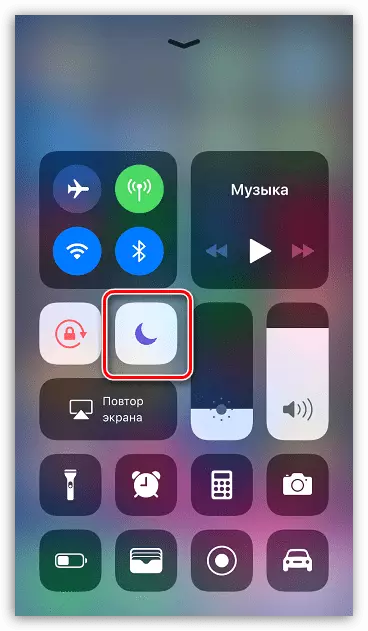
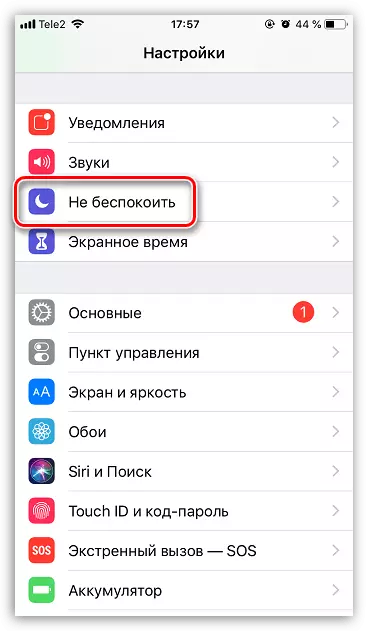
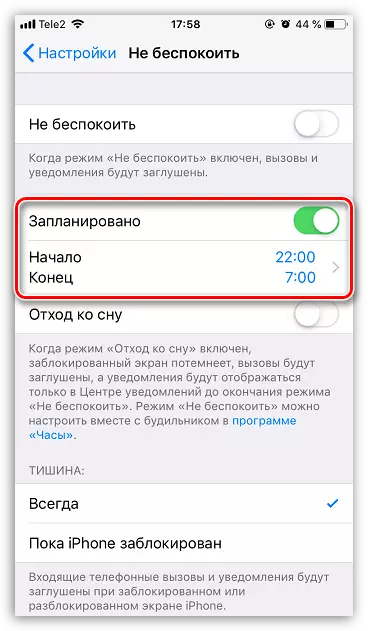
आईफोन समायोजित गर्नुहोस् यो तपाईंको लागि सुविधाजनक छ। यदि तपाईंसँग कम्पनहरूको बारेमा कुनै प्रश्नहरू छन् भने लेखको अन्त्यमा टिप्पणीहरू छोड्नुहोस्।
